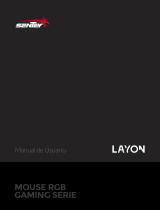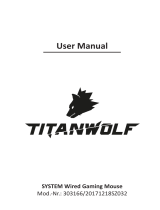La página se está cargando...

Manual de Usuario
GRYd
MOUSE RGB
GAMING SERIE

PAGE. 01
HASTA
4000 DPI
1
2
Rueda Scroll / Zoom - Navegar.
Selector de DPI.
Cable trenzado de 180 cm.
Botón Pág. Web Siguiente.
3
4
5
6
Botón Pág. Web Anterior.
Lateral Tramado de goma.
Iluminación Led RGB.
Logo Sentey Retroiluminado.
7
8
1
2
8
4
3
5
7
6
MÁXIMO CONTROL
El mouse GRYD de Sentey, tiene todas las características para cumplir con
todas las exigencias de un gamer, con efectos de luz pulsante.
Compatible con Win XP / 7 / 8 / Vista / 10
PERSONALIZACIÓN
SOFTWARE
CONECTOR
USB 2.0
ILUMINACIÓN
LED RGB
RGB GAMING SERIE | SENTEY
LATERAL TRAMADO
DE GOMA
MEJOR APOYO

PAGE. 02
ATMOSFERA GAMER RGB
Mouse Retroiluminado con luz LED RGB de alta intensidad brillante.
Ideal para usarlo junto a otros productos Sentey, armando una atmosfera
gamer única. Case RGB Z20 / Monitor Gaming de 32" / teclado Rain Glow,
son algunos de los productos de Sentey que ofrecen esta gama especial RGB.
PRODUCTOS SENTEY
CASE / MONITOR /
TECLADO SENTEY
RGB GAMING SERIE | SENTEY

PAGE. 03
RESOLUCIÓN DE HASTA 4000 DPI
Cuenta con 4 Niveles de DPI: 800 - 1600 - 2400 - 4000
Mediante el Software podrá modificar los colores, como también modificar
los efectos de luz, como más prefiera. Cuenta con un espectro de 256 colores.
POR SOFTWARE
PODRÁ EDITAR EFECTO
DE LUZ RGB
RGB GAMING SERIE | SENTEY

PAGE. 04
FLUIDEZ SOBRE EL MOUSEPAD
GRYD de Sentey cuenta con hasta 4000 DPI, lo que brinda un desplazamiento
fluído sobre la superficie del mousepad, para un mayor rendimiento a la
hora del juego. Característica que le brinda a los gamers, un arma para moverse
de la mejor manera en el juego.
DISEÑO
ERGONÓMICO
Deslizamiento
fluído sobre
mousepad.
RGB GAMING SERIE | SENTEY

PAGE. 05
RESPUESTA RÁPIDA PARA EL JUEGO
CUADROS X SEG: Tiene que ver con la velocidad de fotogramas por segundo.
Máximo cuadros por segundo: 6666 fps
MÁX VELOCIDAD: Pulgadas por segundo es la velocidad máxima a la que el sensor del mouse
puede seguir el movimiento del mouse. GRYD Sentey tiene una velocidad máxima de 60 IPS
que lo hace ideal para gamers.
ACELERACIÓN: La aceleración gravitacional (g) aumenta la distancia en la que se desplaza el
cursor al realizar movimientos bruscos; cuanto más rápido se mueve el mouse, mayor aceleración
gravitacional sucede.
TASA DE SONDEO: La tasa de sondeo de un mouse es la frecuencia con que informa su posición
a un ordenador. Una tasa de sondeo más alta puede disminuir el desfase que se produce
entre el momento en que mueves el mouse y cuando el movimiento aparece en la pantalla.
6666fps
CUADROS X SEG
60ips
VELOCIDAD
20G
ACELERACIÓN
1000Hz
TASA DE SONDEO
RGB GAMING SERIE | SENTEY

SOFTWARE & FUNCIONES MACRO
PAGE. 06
Podrá instalar el software descargándolo desde nuestra pagina web:
http://www.sentey.com/es/gryd-gs-3311 desde la sección Soporte.
Ejecute el archivo y una vez instalado el software en su computadora, podrá
acceder a modificar los valores prestablecidos que vienen por fábrica.
Podrá personalizar los DPI del mouse, configurar los colores LED, cambiar los
efectos de luz, como así también asignar funciones a un boton MACRO.
Instale el software entrando a nuestra web, desde la sección Soporte
RGB GAMING SERIE | SENTEY

PAGE. 07 RGB GAMING SERIE | SENTEY
DPI RESOLUTION
DPI LEVEL PRESET
800 - 1600 - 2400 - 4000
BOTONES
5 Botones + Scroll
BOTONES MACRO
Macros x Sofware
ILUMINACIÓN
SIZE
LUZ LED RGB
126 * 68 * 39 mm
4000 Máx
ESPECIFICACIONES
SISTEMAS COMPATIBLES Win XP / 7 / 8 / Vista / 10
USB 2.0 - Aprox 180 cm
USB - CABLE
SENSOR
Óptico Laser
TRACK SPEED
TS
PR
ACELERACION
60 IPS
20 G
125 - 250 - 500 - 1000 Hz (500)
POLLING RATE
FRAME RATE
6666 fps max

PAGE. 08 RGB GAMING SERIE | SENTEY
GARANTÍA
Este producto tiene 12 meses de garantía de hardware limitada.
ATENCIÓN AL CLIENTE
Si tiene algún problema con su nuevo producto Sentey, póngase en contacto
con el equipo de atención al cliente de Sentey: [email protected]
Para obtener más información: www.sentey.com/es/contact
1
AÑO

PAGE. 09 RGB GAMING SERIE | SENTEY
INSTALACIÓN DEL SOFTWARE
• Conecte el mouse a un puerto USB disponible en la PC.
• La PC reconocerá automáticamente el dispositivo.
• Para ajustar los botones y la luz de fondo usted deberá instalar el software (puede descargarlo
del sitio web www.sentey.com). Ejecute el archivo ejecutable descargado para instalar el driver.
Siga las instrucciones del instalador.
• Después de la instalación, el programa detectará automáticamente la presencia del mouse.
Puede abrir la ventana de control utilizando el icono en la barra de tareas o en la bandeja del
sistema de Windows.
Ventana principal
Ventana "Principal": hay una imagen del mouse en el centro con el número de botones. En el
lado derecho, están las configuraciones de los botones del mouse. El área “Propiedades del
mouse” es el área de ajuste diseñada para cambiar las funciones de los botones.
1. «Edit» Realiza cambios
2. «Delete» Elimina una línea con una macro
3. «UP» Sube en la lista
4. «DOWN» Mueve hacia abajo de la lista
Después de la edición, debe presionar el botón "Guardar" para volver a la ventana principal, o
presione el botón “cáncel” para volver a la ventana principal sin cambios.
Guardando configuraciones y perfiles para el mouse.
El perfil personalizado le permite usar la configuración del mouse de forma muy flexible para
cada aplicación o juego por separado. Por ejemplo, si usted juega diferentes juegos, para cada
juego se configura el perfil más conveniente del mouse. De esta manera, no hay necesidad de
cambiar constantemente la configuración
En la esquina superior izquierda se encuentran los “perfiles” de mouse. Al hacer clic en los
cuadrados con el número y el nombre del perfil "Perfil 1 - Perfil 6", puede cambiar la configura-
ción del mouse y guardar hasta seis perfiles personalizados. El perfil activo se resalta con un
marco azul. Las teclas "import" y "Export" le permiten guardar el perfil seleccionado o cargar un
perfil guardado.
El botón "Apply" guarda los cambios y configuraciones para el perfil seleccionado.

RGB GAMING SERIE | SENTEYPAGE. 10
• Botón izquierdo del mouse.
• Botón derecho del mouse.
• Scoll 3D.
• Atrás: página anterior del navegador.
• Adelante - próxima página del navegador.
• Doble clic izquierdo
• Macro: seleccione una macro de la lista (debe crear al menos una macro).
• Funciones Básicas
• Funciones Avanzadas
• Botón OFF
Personalizar los botones del mouse
En la ventana principal, puede personalizar las funciones de todos los botones.
Cada botón está numerado en la foto central. Para configurar el botón, debe seleccionarlo en la
lista a la derecha. La configuración del botón derecho e izquierdo del mouse le permite
intercambiarlos (por ejemplo, para usuarios zurdos).
Por defecto, a los botones del mouse se le asignan a los valores como en la figura anterior.
Para cambiar la función de los botones del mouse, debe hacer clic en el botón numerado
seleccionando así el botón del mouse que desea reasignar.
Se abrirá una lista de funciones para asignarle al botón:

RGB GAMING SERIE | SENTEYPAGE. 11
• Copy: copiar al portapapeles
• Paste: pegar del portapapeles
• Cut: cortar al portapapeles
• Select All: seleccionar todo
• Search: Buscar
• New: abre nueva ventana
• Print: imprimir
• Save: guardar
• Undo: Deshacer
• Link to browser: abre nueva ventana de navegador
• Start Column: Abre Star Menu
• DPI+: incrementa los DPI del mouse
• DPI-: reduce los DPI del mouse
• DPI Switch: cambia los DPI de menor a mayor
• Switch Task: cambia entre ventanas activas
• Close Windows: cierra las ventanas activas
• My Computer: abre el explorador
• Show Desktop: muestra el escritorio
• Lock Screen: bloquea el escritorio.
• Play- Reproduce un archivo
• Stop – Para la reproducción
• Next – siguiente archivo
• Previous – archivo anterior
• Volume+- sube volumen
• Volume – baja volumen
• Mute- Modo Silencioso.
Funciones Básicas
Abre un submenú donde se muestran los comandos estándar de Windows.
Funciones Avanzadas
Abre un submenú donde se muestran los comandos avanzados.
Funciones Multimedia
Abre un submenú de comandos de Media.

PAGE. 12
• Add: agrega nueva macro
• Edit: edita macro seleccionada de la lista de abajo
• Delete: elimina la macro seleccionada de la lista de abajo
• Import: importa una macro guardada previamente desde un archivo
• Export: guarda una macro seleccionada a un archivo
Botones de edición de eventos Macro
La ventana del editor de macro "Macro Button" contiene la lista de macros guardadas. En esta
ventana se puede agregar una nueva macro, seleccionar una macro ya guardada para editar o
eliminar una macro guardada.
En el medio de la ventana, se ven la lista de eventos de la macro seleccionada y los botones para
editar, grabar, borrar, mover arriba y mover abajo.
Configuración de Macro Avanzada
La ventana del editor de macro "Macro Button" contiene la lista de macros guardadas. En esta
ventana se puede agregar una nueva macro, seleccionar una macro ya guardada para editar o
eliminar una macro guardada.
RGB GAMING SERIE | SENTEY

PAGE. 13 RGB GAMING SERIE | SENTEY
En la parte derecha de la ventana, el campo "Macro Name" permite cambiar el nombre de la
macro. El programa crea automáticamente el nombre de la macro (Macro 1, Macro 2, etc.) de
forma predeterminada.
1. Play Once: se ejecuta una sola vez
2. Play times: el número de ciclos (1-15) de repeticiones de la macro de manera automática.
3. Toggle Macro: la macro se repite hasta que se interrumpe presionando nuevamente el mismo
botón.
4. Repeat While Pressed: la macro se repite mientras se esté presionando el botón.
5. Record Delay: se guardará el tiempo real de impacto físico para la combinación de teclas.
6. Lag: insterta un intervalo de tiempo personalizado
7. No Delay: no hay demora entre los intervalos.
Grabación de Macro
Presione el botón "Add" en el botón “Macro”
Se abrirá una nueva ventana con el título “New Macro”.
Para comenzar a grabar presione el botón "Record". El botón cambiara su estado a ''Stop'.
Ingrese la secuencia de caracteres del teclado o mouse.
El campo "New Macro •• mostrará los caracteres que vaya presionado.
Cada tecla presionada genera hasta cuatro eventos en la grabación.
Tenga en cuenta que durante la grabación de macros, todos los controles excepto el botón
''Stop'' se desactivarán. El botón ''Stop'' le permite detener la grabación.
Para guardar la macro creada o editada en la esquina inferior derecha, presione “Save” o
"Cancel" para volver a la ventana original sin guardar.
Edición de Macro
Las Macros creadas anteriormente pueden editarse. En la ventana del botón "Macro” que vaya
a editar, haga clic en la línea con la macro que desea editar.
La línea con la macro se resaltará con un marco claro. Luego haga clic en el botón "Edit".
En la ventana "Edit Macro", todos los comandos del seleccionado macro se listaran para ser
clickeados. La línea cambiará el color a azul y la edición de los comandos de macro se abrirá.
Configurando parámetros adicionales (Sensitivity).
1. DPI Setting: ajusta la sensibilidad del sensor de 500 a 4000.
2. DPI Switcher permite cambiar el color del mouse de acuerdo a los DPI seleccionados. Al
hacer click en una selección de DPI, se mostrara la paleta de colores para seleccionar.
3. Pointer: velocidad del movimiento del puntero del mouse. Para mejorar la precisión de
posicionamiento, se recomienda disminuir la velocidad del cursor y aumentar los DPI, y no usar
la opción de “enhance pointer precisión”.

4. Enhance pointer precisión: aumenta la precisión del cursor
5. Scroll amount: cantidad de desplazamientos lineales con el scroll.
6. Double Click Speed: velocidad de doble click
7. Report Rate: cambia la frecuencia del “Polling rate” del mouse.
Control del Backlite del Mouse (Advanced).
En la ventana "Color Setting", el usuario puede seleccionar el color con el código de color RGB o
hacer clic en los cuadrados de color y seleccionar con la paleta de colores.
En el campo " Lighting Effects", se pueden encender o apagar los diferentes efectos de color
disponibles, en las opciones desplegables dentro de “Mode”.
En el campo “Light Speed” se puede variar la velocidad de los efectos.
PAGE. 14 RGB GAMING SERIE | SENTEY

Teléfono en Argentina • 011 4924 1314 • email • rma@sentey.com
POWER
EVERYWHERE
/